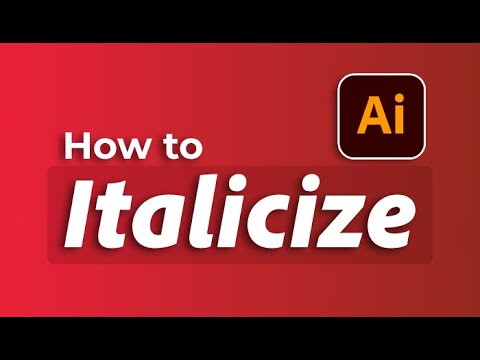Denne wikiHow lærer deg hvordan du kan forhindre at noen sender deg en e -post ved å blokkere e -postadressen deres i Microsoft Outlook (tidligere kjent som Hotmail). Du kan ikke blokkere en avsenders e -postadresse fra mobilappen.
Trinn

Trinn 1. Åpne Outlook -nettstedet
Hvis du gjør det, åpnes innboksen din hvis du er logget på Outlook.
Hvis du ikke allerede er logget inn, klikker du Logg inn, skriv inn din e -postadresse (eller telefonnummer) og passord, og klikk Logg inn.

Trinn 2. Klikk på ⚙️
Det er øverst til høyre på Outlook-siden.

Trinn 3. Klikk på Alternativer
Du finner den nederst på rullegardinmenyen under Innstillinger "tannhjul" -ikonet.

Trinn 4. Klikk på Blokkerte avsendere
Det er under overskriften "Søppelpost", som er en undermappe i kategorien "Mail". Du finner dette alternativet nederst til venstre på siden.

Trinn 5. Klikk på feltet "Skriv inn en avsender eller et domene her"
Det er midt på siden. Det er her du skriver inn e -postadressen til personen du vil blokkere.

Trinn 6. Skriv inn en avsenders e -postadresse
Sørg for å inkludere hele adressen, for eksempel [email protected].

Trinn 7. Trykk på ↵ Enter
Hvis du gjør det, vil du legge til ønsket e -postadresse i Outlooks blokkeringsliste.
Du kan også klikke på + ikonet til høyre for e -postadressefeltet.

Trinn 8. Klikk på Lagre
Det er øverst på siden, rett over overskriften "Blokkerte avsendere". Hvis du gjør det, lagres endringene og forhindrer fremtidige forsøk fra den blokkerte avsenderen din til å kontakte deg.